iertutil.dllが原因でInternetExplorerが動作を停止した問題を修正
Internet Explorerはかなり時代遅れですが、それを使用しているユーザーもいます。最近、Internet Explorerが動作を停止(Internet Explorer Has Stopped Working)しましたというエラーが表示され、続いて情報の収集ウィンドウが表示されると報告したユーザーもいます。ええと、これはIEユーザーが時々直面するものであり、その背後にある理由は異なるかもしれませんが、問題は残っています。ただし、今回のエラーは、Internet Explorerランタイムユーティリティ(Internet Explorer Run Time Utility)ライブラリであり、InternetExplorerの機能に不可欠な特定の(Internet Explorer)DLLファイルiertutil.dllが原因で発生します。
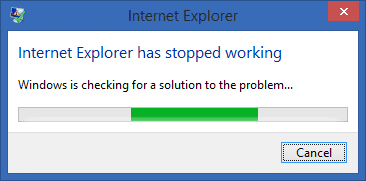
エラーの原因を知りたい場合は、Windowsの検索バーに「信頼性の履歴」と入力し、クリックして開きます。ここでInternetExplorerのクラッシュのインシデントレポートを探してください。問題の原因となっているiertutil.dllが見つかります。これで問題について詳しく説明しました。次に、この問題を実際に修正する方法を確認します。
(Fix Internet Explorer Has)iertutil.dll(Working)が原因でInternetExplorerが動作を停止した問題を修正
何か問題が発生した場合に備えて、必ず 復元ポイントを作成してください。(create a restore point)
方法1:DISM(展開イメージのサービスと管理)を実行する(Method 1: Run DISM (Deployment Image Servicing and Management))
Windows Key + Xを押してから、コマンドプロンプト(管理者)(Command Prompt(Admin).)を選択します。

2. cmdに次のコマンドを入力し、Enterキーを押します。
fsutil resource setautoreset true c:\&fsutil usn deletejournal /d /n c:&Dism.exe /online /Cleanup-Image /StartComponentCleanup&&sfc /scannow&Dism.exe /Online /Cleanup-Image /RestoreHealth&sfc /scannow&Dism.exe /Online /Cleanup-Image /StartComponentCleanup /ResetBase&pause

3. DISMプロセスが完了したら、cmdに次のように入力し、 Enterキー(Enter)を押します:sfc /scannow
4.システムファイルチェッカー(System File Checker)を実行し、完了したらPCを再起動します。
方法3:CCleanerとMalwarebytesを実行する(Method 3: Run CCleaner and Malwarebytes)
1. CCleaner(CCleaner) &Malwarebytesをダウンロードしてインストールします。
2. Malwarebytes(Run Malwarebytes)(Run Malwarebytes)を実行し、システムをスキャンして有害なファイルを探します。マルウェアが見つかった場合は、自動的に削除されます。
![Malwarebytes Anti-Malware |を実行したら、[今すぐスキャン]をクリックします。 iertutil.dllが原因でInternetExplorerが動作を停止した問題を修正](https://lh3.googleusercontent.com/-iIYYkJw-OxM/YZHkvQ20cJI/AAAAAAAATJw/k9vHNCG_15oU4trG9FKHXYmmEXkjlqKFQCEwYBhgLKtMDABHVOhxbJnhIqJP4jzjIWLMrnl7QBKGTw1b96TCsrSUcbf3DbyB7futpU1bI-cu7nrG_giV34r4PhiZF9C5DLYy3b9UG64e3MH8G4HuUjvOKUhb4td2E1YBlsu7tiwrMe_DS_8-_oZb4c9J7w5nPuamn0uxx8fT-fxDHkqul11QOMlud93xCjDkz8y1v6U-hWvPabeaXsOYXfWy_l1bq1EmkjpBuYWThceW_j3hRdq_H0OU8Q2VCdFktk9xfiDXwZrn1dv0Y3mtkGlh_S9bX8riDiD6ZB5rsQ6DtZKVphaNq4TvFvq0L_v7uD6iUnhXDu6zMs-xTs-9WoSqEb_VFm2joIGyK9msdb3DGw1_5ibt4WHRkoXEjmqcno2NUuxg8oeg8c3Jc6dIjTvHgWSDWXW373PWMMgYgx_M2SAirprA-stxMZmqNYC6GsumyvNASYajAfA_PXXv6ClwPYm5SoXgqIF80--xSY7kHKz9_yaHExBsOpaZ-hxDr378mgtyem1wJPxfxakeYxrAYpFhrYNKtYAiIllxrjy-pKqUF24xEYmpZH5zjjf2Wlhd0YCWJI6XmQLwGcELfQnhKSq1WNZPRlvw70IokAEmVTqMHMlrd4zgwitTHjAY/s0/jgF6cYFuFYOje-u3CaHx7EFB_CQ.png)
3.ここで、CCleanerを実行し、[カスタムクリーン(Custom Clean)]を選択します。
4. [カスタムクリーン]で、[ Windows]タブを選択し、[デフォルト]にチェックマークを付けて、[(Windows tab)分析(Analyze)]をクリックします。
![[カスタムクリーン]を選択し、[Windows]タブで[デフォルト]にチェックマークを付けます](https://lh3.googleusercontent.com/-OJbM_1C7ykQ/YZOI57M4wZI/AAAAAAAAke4/i-1COJZPddEAlmNibcVKE8nvJBfaPh3ywCEwYBhgLKtMDABHVOhzpdh4f9gK7Pl3pIKdS-MAqT7y5y5X0OpTKm4PMusBVVSvpJP93YnAhXNmcZbWuT31i7jtYSyVauEPIMLju6rD4KWA7nyivubD2R2vcFmdszZ_h_8jlplsFLjAVnbmrRnr8fQanFkdu4qh3mnFv_3xGMe6pLcEkGdbUuNNwPvYD9AN9xf0_7ZEEl7P_bdX0h5M7FTHFM1M9DhOZGyfYCv5Hdaj3tVbHQUZ4AtHMUQZPpRyjGjcPFhXeIxxxwqGcocHgAzZFCSbIY-6paMUAs9gGkoNJqxjsrVnVfU75bRX8zxJysL-o_0gpKdd3qFL9r9D8bxO80gFiRO3ZtGhtJ6yQENn_B91ua_pZICWEFvs28PwlIAFZCwxDqZPvaa1Li7ywTjqsbbJNQ7r9yFK29dg-pdTjuyud3MC8w-SeyMkmr5T7Rap849TFdyaB8zfGepam1fh0mpx-JV-mwzd92BDBVyNWOtggku0J2ZH3HWVKToCFCFefShp83L6WwRfnWCMDK_uUzVSFbbMXD32DGhZEKfilDws41bYIwn8tsylvZGDgpfuptvtSQ_PxP4Cbdj_NxV57wCxIPi-V2OgEnhoHv6dEzE_lUwDtX23W9hAww6LPjAY/s0/_teq_OpnlS6cAdngM3TuxlIxoqo.png)
5.分析が完了したら、削除するファイルを必ず削除してください。(Once Analyze is complete, make sure you’re certain to remove the files to be deleted.)
![[クリーナーを実行]をクリックしてファイルを削除します| iertutil.dllが原因でInternetExplorerが動作を停止した問題を修正](https://lh3.googleusercontent.com/-_WyDhWQrCVE/YZHJ2I6j59I/AAAAAAAATV8/UvJImqM4-iMHokfH3zaUq0-eWE7yMsGOwCEwYBhgLKtMDABHVOhxbJnhIqJP4jzjIWLMrnl7QBKGTw1b96TCsrSUcbf3DbyB7futpU1bI-cu7nrG_giV34r4PhiZF9C5DLYy3b9UG64e3MH8G4HuUjvOKUhb4td2E1YBlsu7tiwrMe_DS_8-_oZb4c9J7w5nPuamn0uxx8fT-fxDHkqul11QOMlud93xCjDkz8y1v6U-hWvPabeaXsOYXfWy_l1bq1EmkjpBuYWThceW_j3hRdq_H0OU8Q2VCdFktk9xfiDXwZrn1dv0Y3mtkGlh_S9bX8riDiD6ZB5rsQ6DtZKVphaNq4TvFvq0L_v7uD6iUnhXDu6zMs-xTs-9WoSqEb_VFm2joIGyK9msdb3DGw1_5ibt4WHRkoXEjmqcno2NUuxg8oeg8c3Jc6dIjTvHgWSDWXW373PWMMgYgx_M2SAirprA-stxMZmqNYC6GsumyvNASYajAfA_PXXv6ClwPYm5SoXgqIF80--xSY7kHKz9_yaHExBsOpaZ-hxDr378mgtyem1wJPxfxakeYxrAYpFhrYNKtYAiIllxrjy-pKqUF24xEYmpZH5zjjf2Wlhd0YCWJI6XmQLwGcELfQnhKSq1WNZPRlvw70IokAEmVTqMHMlrd4zgwitTHjAY/s0/Ka6oCemUo5PgO93ze9zj6iHwsNo.png)
6.最後に、[クリーナーの実行(Run Cleaner)]ボタンをクリックして、 CCleanerにコースを実行させます。
7.システムをさらにクリーンアップするには、[レジストリ]タブ(select the Registry tab)を選択し、以下がチェックされていることを確認します。
![[レジストリ]タブを選択し、[問題のスキャン]をクリックします](https://lh3.googleusercontent.com/-WxDP-V6PyI0/YZHAePe69aI/AAAAAAAATYw/J_bQN7j7VpgzeJMmZJGMo_S69n0FlIDtQCEwYBhgLKtMDABHVOhxbJnhIqJP4jzjIWLMrnl7QBKGTw1b96TCsrSUcbf3DbyB7futpU1bI-cu7nrG_giV34r4PhiZF9C5DLYy3b9UG64e3MH8G4HuUjvOKUhb4td2E1YBlsu7tiwrMe_DS_8-_oZb4c9J7w5nPuamn0uxx8fT-fxDHkqul11QOMlud93xCjDkz8y1v6U-hWvPabeaXsOYXfWy_l1bq1EmkjpBuYWThceW_j3hRdq_H0OU8Q2VCdFktk9xfiDXwZrn1dv0Y3mtkGlh_S9bX8riDiD6ZB5rsQ6DtZKVphaNq4TvFvq0L_v7uD6iUnhXDu6zMs-xTs-9WoSqEb_VFm2joIGyK9msdb3DGw1_5ibt4WHRkoXEjmqcno2NUuxg8oeg8c3Jc6dIjTvHgWSDWXW373PWMMgYgx_M2SAirprA-stxMZmqNYC6GsumyvNASYajAfA_PXXv6ClwPYm5SoXgqIF80--xSY7kHKz9_yaHExBsOpaZ-hxDr378mgtyem1wJPxfxakeYxrAYpFhrYNKtYAiIllxrjy-pKqUF24xEYmpZH5zjjf2Wlhd0YCWJI6XmQLwGcELfQnhKSq1WNZPRlvw70IokAEmVTqMHMlrd4zgwidTHjAY/s0/I1nl79zChFMMD4F1T2lV9Q70YNg.png)
8. [問題のスキャン]ボタンをクリックして(Scan for Issues)CCleanerにスキャンを許可してから、[選択した問題の修正(Fix Selected Issues)]ボタンをクリックします。
![問題のスキャンが完了したら、[選択した問題を修正]|[選択した問題を修正]をクリックします。 iertutil.dllが原因でInternetExplorerが動作を停止した問題を修正](https://lh3.googleusercontent.com/-_BhS9F98zGo/YZEMRMS1ObI/AAAAAAAAFMc/uukOFygqoZ04euTWt98eClJjd1E5fLN2QCEwYBhgLKtMDABHVOhyxHaX9fPu7MRJnePcU5CX5XFFJjmDP8ssqBuNrH196SSHVPc45k3-6bS4UNNLx78XUASKnsal9GTYWhXV0Y14dJ7gLDX48Xp7xh6XmJofxoHxt-NieaZ96hhxOVG7akaEPUGCG06SiDLfR3OOHKDr9HV47dddUg52s7cK0MT8b4_5uQj7mWgYpjFnDNNdS5bbLqj1dVnAtWC9pwXNrhR20rdyAat93b1c8_EU9cQ2Lcc1qIqKXtNDjX94lpgYvw3qq3qbnU1A7vIBKqmkznt2nr3q8YfRvZwDhZ5t6LAaX3sNwrA2jgeJPyHhNBF2TlTCn2Bql7_F8xvjwjziWgaH149pLuEAYA8VX97P5B3b8UFSusV5s3g9oQRXh0TEL9oMnbEJULOibaLhMmr9yqskMcNBdQkKNfR0IP9dy4Eo5KQcJBAL9B2zMebvOX3Rlrf4Cb7PMNechMrLQh4edqJfJgZ0qWZpWmIkl90PhKJKlfn5siWc6SgbLHUjpVmMPFxSnZoTC9SjeuMXu8iYH86JTFFtFnTzeavw8bhXIAVvjrKbWQe8SMZBYOX3X3MZi_wS55nKXLSxickiVBl_FMDEqYjTp2-I_QhmPraDuXFMw3tbFjAY/s0/8wf131b1dy4Cy4Qojj-0gOsk07U.png)
9. CCleanerが「レジストリにバックアップの変更を加えますか?(Do you want backup changes to the registry?)」を選択します( select Yes)。
10.バックアップが完了したら、[選択したすべての問題を修正(Fix All Selected Issues)]ボタンをクリックします。
11. PCを再起動して、変更を保存します。
方法3:InternetExplorerをアンインストールしてから再インストールする(Method 3: Uninstall Then Re-install Internet Explorer)
Windows Key + Xを押してから、[コントロールパネル](Control Panel.)を選択します。

2.次に、[プログラム(Programs)]をクリックし、[ Windowsの機能をオンまたはオフにする]をクリックします。(Turn Windows features on or off.)
![コントロールパネルの[プログラム]セクションで、[プログラムのアンインストール]に移動します](https://lh3.googleusercontent.com/-B0G8zZfu7_g/YZDtwkYYu3I/AAAAAAAADyU/LytADi8_yxk7qflgO51dfYDbMYV7bTwWACEwYBhgLKtMDABHVOhz8QPRGtwEo72ygTKeCRUT-J3k63fFwh_kLNv0Ktr9r_SWH1IaYOIBaEbRsIRb6a17x6R_TUHlbblBjMz1X8HVokLuL2VYJ-vM4Atr9SGXvN_3AaHz0jePYxqaXCaVZ8uyBaVifv_rmmPiIjZr9u_rliLlOEykbyGMv2w6gzhnIXZEdQ6gaWbsED7TWs3dsJ3BJlVBdTJonnKPF0Okf6IJgoPVWWfbAe2D3FRaLJOpJ88L6ibjR0m0LW4641fb46JejmHA33rMk048ZeKUEwYXMQEoiN0XAif44C8b0Crue99LpqXES26NdlzaVGF7Zq9Te8whfW8kdVQXMet5aF2E4-tcxCUUBFWautpCa-hqKHGuGo-Q--oHtVlfbBM222C1iqI7uTWR3A6j4HuiVKC-WXsrMPzhDmsCSasiXT41q6HbiCmzUAUVtMecoL06BJKFmPcSS4YCos0FU-dt0SCmGJL6p0kzt9TZT9iAm3beekVt_iyHXNwqX91bDbnWc1c3POYNQcTvJWWd4o5gpDVVbExMenOd5tSi4er5CZ3oxfB7SaCGeOoaFeaE_S0PVcN8_7kBX2YPeuTHwsr2PKHpE-1LeTuTA9H_uRD8IY0EwzIPEjAY/s0/-lEumxSErHRu7xh98WANRgGkpkE.png)
3. Windows機能のリストで、InternetExplorer11のチェックを外します。( uncheck Internet Explorer 11.)

4.プロンプトが表示されたら[はい]をクリックし、[ (Yes)OK ]をクリックします。
5. Internet Explorer 11がアンインストールされ、この後システムが再起動します。
おすすめされた:(Recommended:)
- 修正ファイルエクスプローラーがWindows10で開かない(Fix File Explorer won’t open in Windows 10)
- Windows10を修正する方法は保存されたWiFiパスワードを覚えていません(How to Fix Windows 10 Won’t Remember Saved WiFi Password)
- 何かをダウンロードするときにSteamが遅れる[解決済み](Steam lags when downloading something [SOLVED])
- 修正WiFiがWindows10で切断を続ける問題
これで、iertutil.dll( Fix Internet Explorer Has Stopped Working Because of iertutil.dll)が原因でInternet Explorerの動作が停止しましたが、この投稿に関する質問がある場合は、コメントセクションでお気軽に質問してください。
Related posts
Fix Internet Explorerがwebpage errorを表示することができません
InternetExplorer11が応答しない問題を修正
InternetExplorer11の音が出ない問題を修正
Fix ShortcutアイコンがInternet Explorer iconに変更されました
Fix Favorites Windows 10のInternet Explorerにありません
PhotoshopのFix Scratch Disks Are Full Errorの方法
Remove Send Internet ExplorerのSmile button
Fix VLCのTO TO UNDF Formatをサポートしていません
Fix MacBook ChargerないWorking Issue
Fix Office 365 activation error私たちは、サーバーに接続できませんでした
Fix Application Error 0xc000007bの方法
Fix Windows File Explorerはそれ自身をリフレッシュし続けます
Fix Unable Driver Update Through GeForce Experienceをインストールする
Fix Facebook Datingの方法Workingではありません(2021)
Windows10ファイルエクスプローラーでの作業エラーを修正
アップデートに関するFix Working 100%完全Doが、コンピュータの電源をオフにしません
どのように(Android and iOSオン)にFix Twitter NotificationsないWorking
Fix ERR INTERNET DISCONNECTED Error Chrome
ConnectをConnectにInternetにできませんか? Fixあなたのinternet connection!
Fix Snapchat Notifications Working(iOS&Android)
